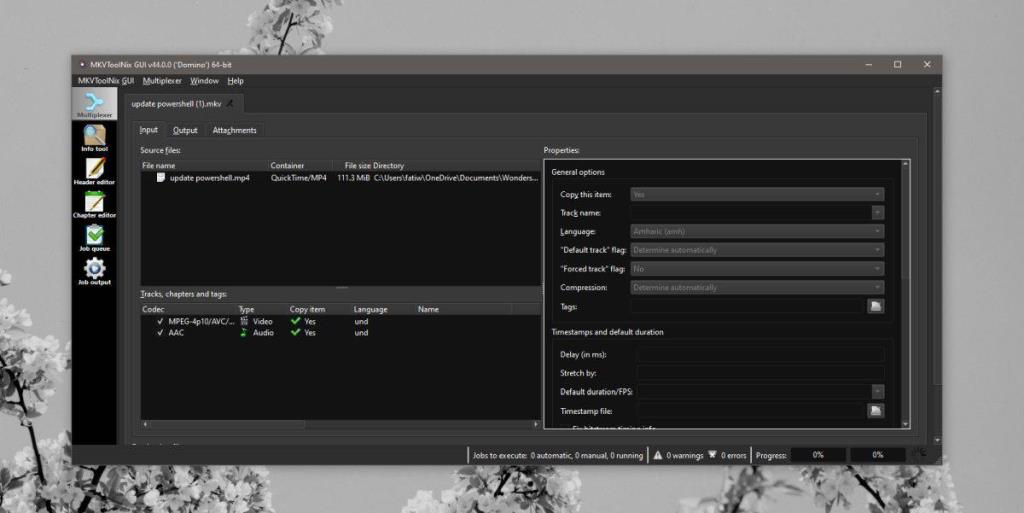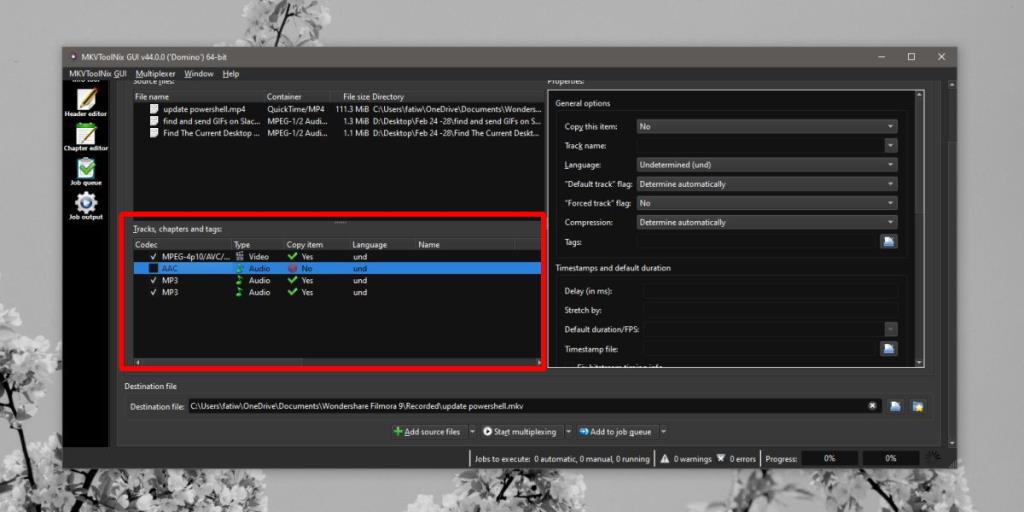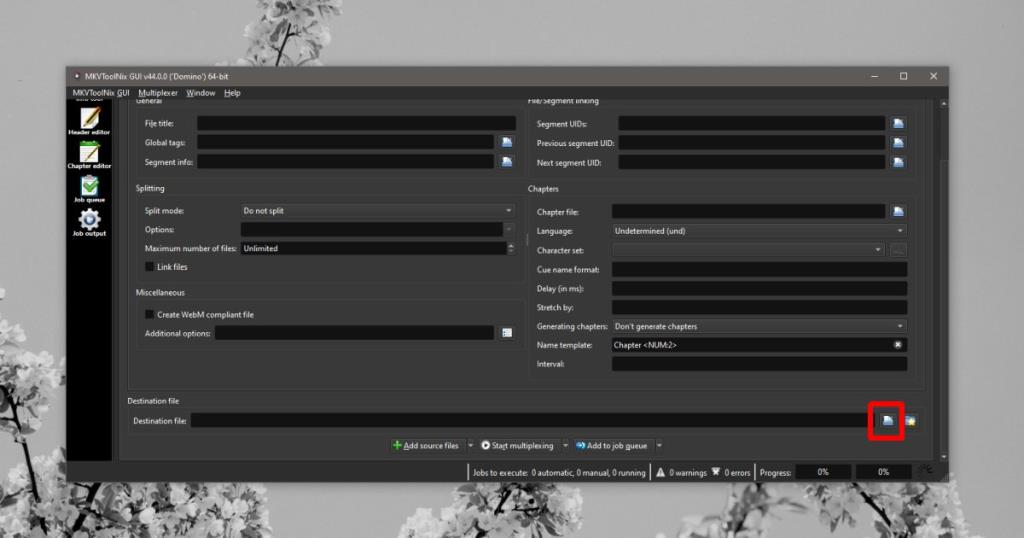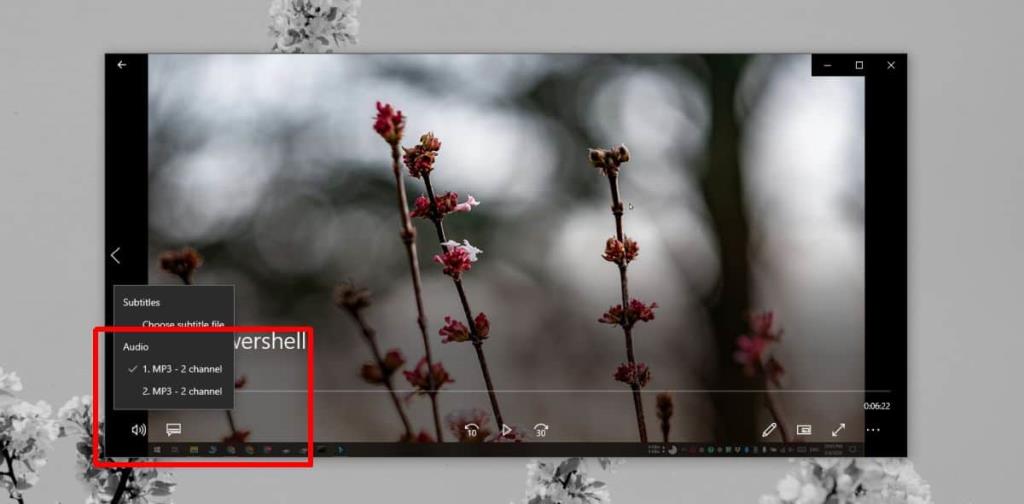Film może mieć wiele ścieżek audio. Omówiliśmy, jak wyodrębnić ścieżkę dźwiękową z wideo, jeśli zawiera wiele ścieżek dźwiękowych . Proces jest prosty, a aplikacja do pracy jest bezpłatna. To powiedziawszy, czasami musisz dodać wiele ścieżek audio do wideo, np. ścieżki w wielu językach, a przekonasz się, że nie jest to najłatwiejsze do zrobienia. Pokażemy Ci, jak dodać wiele ścieżek audio do filmu.
Format wideo
Wprowadzane wideo może być w dowolnym formacie, ale wyjście będzie w formacie MKV, ponieważ może z łatwością obsługiwać wiele ścieżek audio. Format MP4 również sobie z tym radzi, ale nie ogólny format MP4. W przypadku MP4 musisz używać formatu MP4 (XAVC-S). Jeśli nadal wolisz używać MP4, będziesz musiał nieco zmodyfikować tę metodę, a my wyjaśnimy, co musisz zrobić.
Dodaj wiele ścieżek audio do wideo
Aby dodać wiele ścieżek audio, musisz pobrać i zainstalować bezpłatną aplikację o nazwie MKVToolNix . Po zainstalowaniu uruchom aplikację i dodaj wideo oraz wszystkie pliki audio, które chcesz do niego dodać. Jeśli podczas dodawania plików zobaczysz monit z prośbą o dodanie lub dołączenie plików, nie zmieniaj niczego w tym pliku. Opcja „Dodaj jako nowe źródło” powinna być domyślnie zaznaczona. Śmiało i dodaj wszystkie pliki.
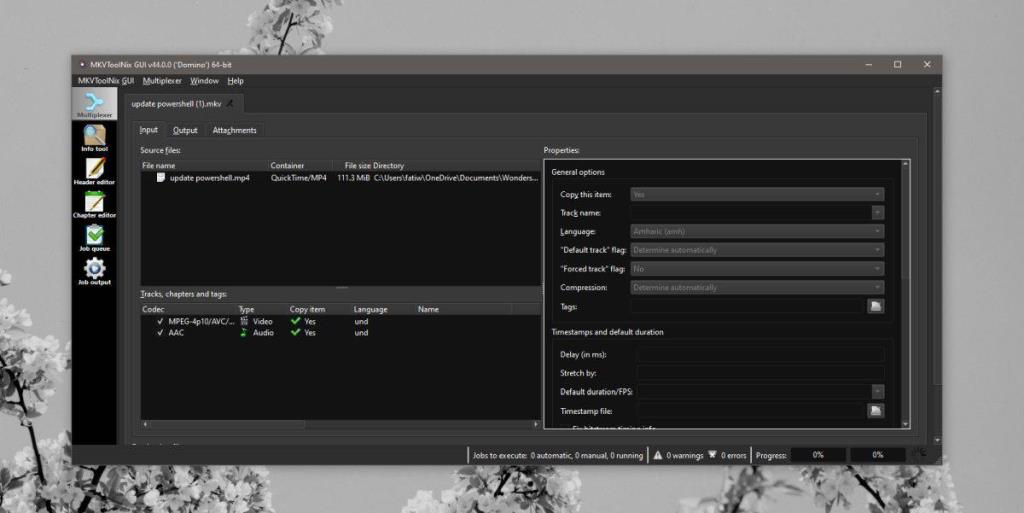
Po dodaniu użyj sekcji „Utwory, rozdziały i tagi”, aby wybrać dźwięk, który chcesz dołączyć (odznacz dźwięk, którego nie chcesz dołączyć). Jeśli nie masz nic przeciwko, aby plik wyjściowy był plikiem MKV, możesz kliknąć przycisk „Rozpocznij multipleksowanie” na dole.
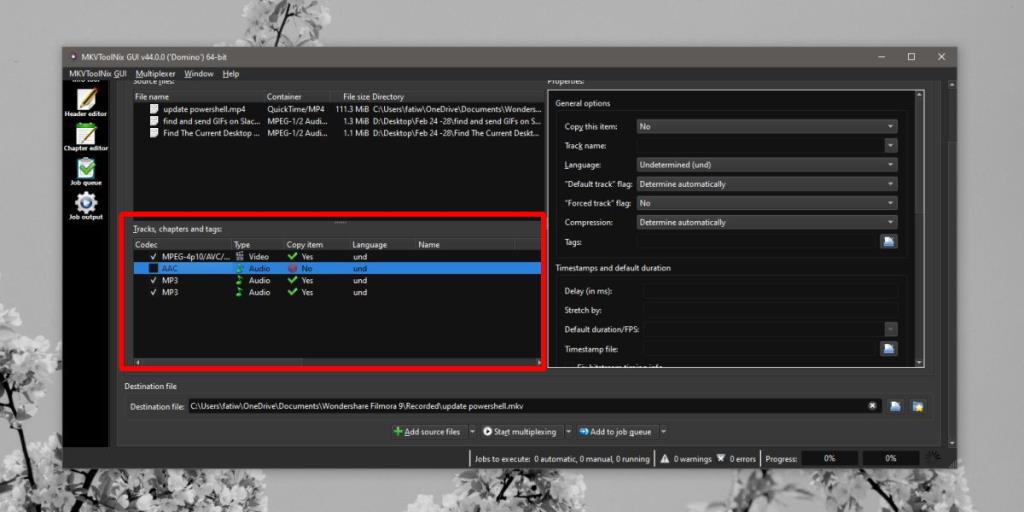
Jeśli chcesz zapisać plik jako plik MP4, przejdź do karty Wyjście. Kliknij przycisk obok pola „Plik docelowy”. W oknie, które zostanie otwarte, nadaj aplikacji nazwę używaną dla pliku wyjściowego, zmień typ pliku z MKV na Wszystkie pliki i ustaw format na MP4 w polu nazwy pliku. Teraz kliknij „Rozpocznij multipleksowanie”.
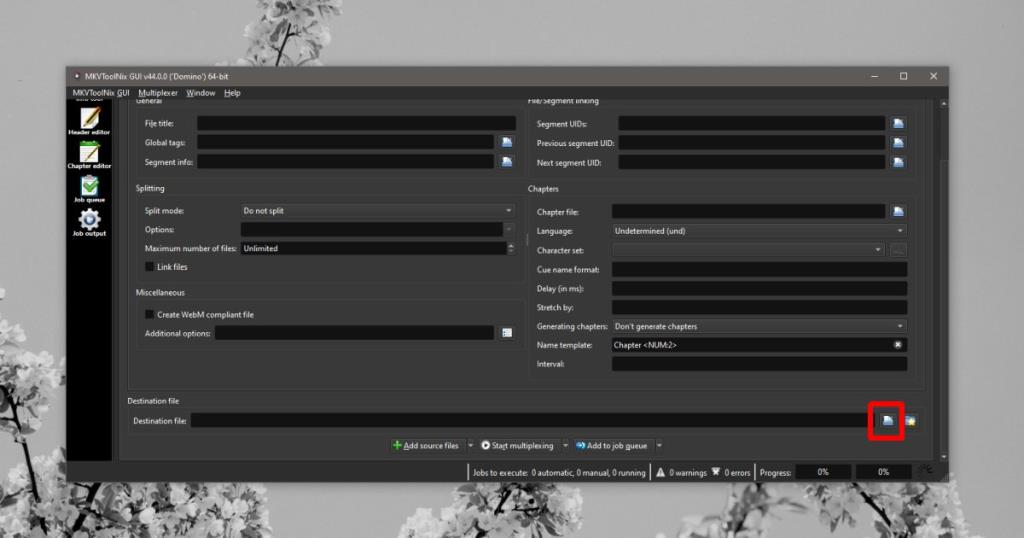
Czas potrzebny aplikacji na dodanie ścieżek do wideo zależy od długości wideo i ścieżek audio. Jeśli ścieżki audio są dłuższe niż wideo, zostaną odcięte na końcu, w którym kończy się samo wideo.
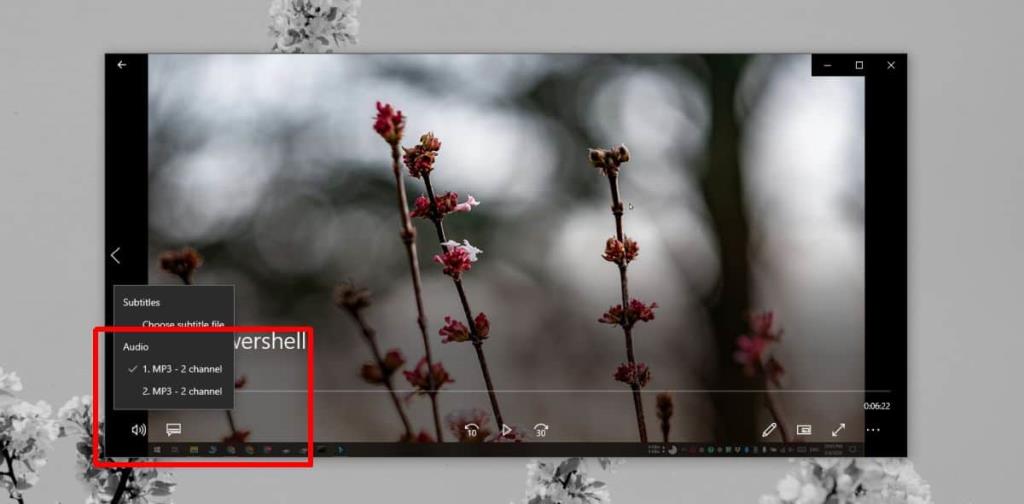
Użyj preferowanej aplikacji, aby odtworzyć wideo. Kontrolki ścieżki audio wyświetlają listę dodanych ścieżek audio i możesz wybrać, z którą chcesz odtwarzać wideo. Ostateczny plik będzie większy niż oryginał, ponieważ zawiera teraz więcej informacji, np. audio.